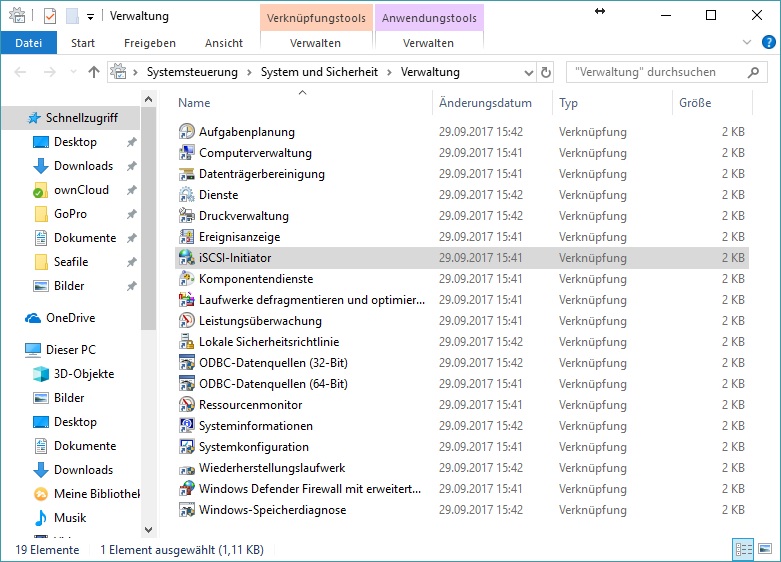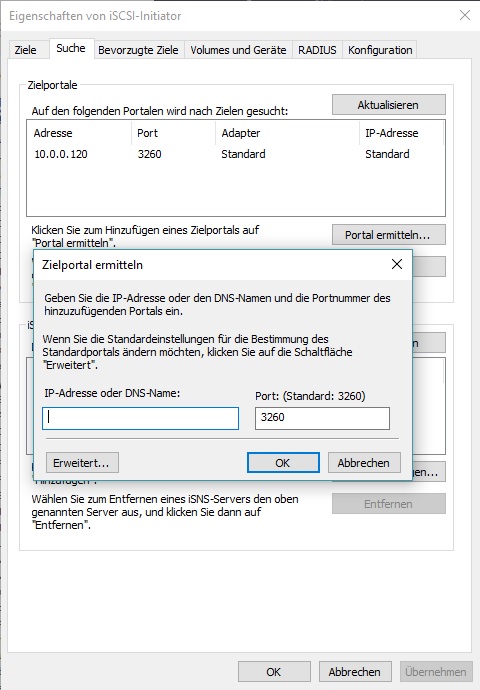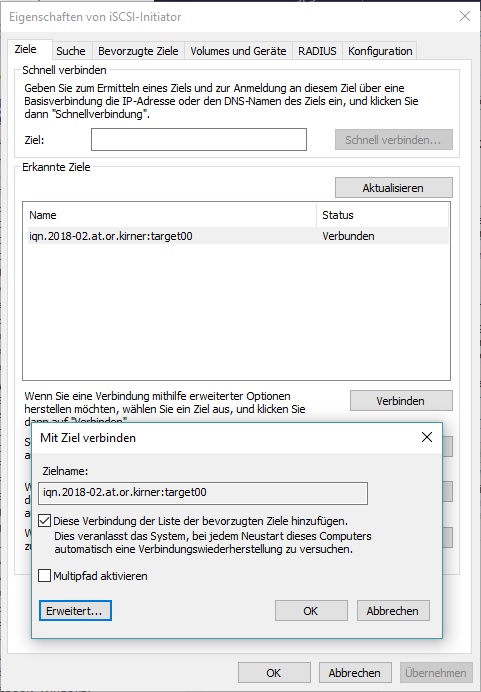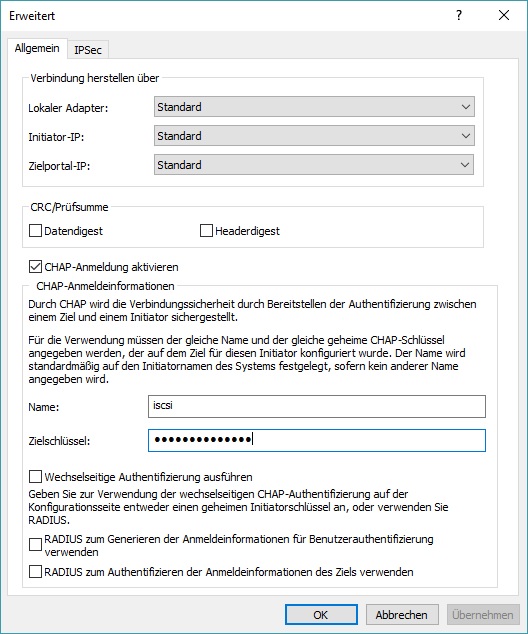ISCSI (Windows): Unterschied zwischen den Versionen
Zur Navigation springen
Zur Suche springen
(Die Seite wurde neu angelegt: „== Links == [https://blog.am-gmbh.de/2011/09/04/einrichten-von-iscisi-targets-unter-windows-7-oder-server-2008/ https://blog.am-gmbh.de/2011/09/04/einrichten-…“) |
|||
| (8 dazwischenliegende Versionen desselben Benutzers werden nicht angezeigt) | |||
| Zeile 1: | Zeile 1: | ||
== iSCSI Initiator == | |||
Zuerst unter <code>Systemsteuerung\System und Sicherheit\Verwaltung</code> den '''iSCSI-Initiator''' starten: | |||
[[Datei:VerwaltungWindows10.jpg]] | |||
Nach dem Öffnen im Reiter '''Suche''' unter '''Portal ermitteln''' die IP-Adresse des Servers eingeben: | |||
[[Datei:ISCSIInititatorPortal.jpg]] | |||
Im Anschluss im Reiter ''Ziele''' das gefundene '''iSCSI'''-Laufwerk auswählen und auf '''Verbinden''' klicken: | |||
[[Datei:ISCSIInitiatorVerbinden.jpg]] | |||
Im '''Mit Ziel verbinden'''-Dialog auf '''Erweitert''' klicken und '''CHAP-Anmeldung aktivieren''' anhacken. Danach können Benutzer und Passwort eingegeben werden: | |||
[[Datei:ISCSIInitiatorVerbindenErweitert.jpg]] | |||
== Links == | == Links == | ||
| Zeile 6: | Zeile 27: | ||
Zurück zu [[Windows]] | Zurück zu [[Windows#Konfiguration|Windows]] | ||
Aktuelle Version vom 6. Februar 2018, 00:10 Uhr
iSCSI Initiator
Zuerst unter Systemsteuerung\System und Sicherheit\Verwaltung den iSCSI-Initiator starten:
Nach dem Öffnen im Reiter Suche unter Portal ermitteln die IP-Adresse des Servers eingeben:
Im Anschluss im Reiter Ziele' das gefundene iSCSI-Laufwerk auswählen und auf Verbinden klicken:
Im Mit Ziel verbinden-Dialog auf Erweitert klicken und CHAP-Anmeldung aktivieren anhacken. Danach können Benutzer und Passwort eingegeben werden:
Links
https://blog.am-gmbh.de/2011/09/04/einrichten-von-iscisi-targets-unter-windows-7-oder-server-2008/
Zurück zu Windows